Contornatura dei bordi può fare la differenza tra un modello 3D mediocre e uno impressionante. In questo tutorial ti concentrerai sull'affilare i bordi di un oggetto in CINEMA 4D per ottenere un aspetto più realistico. In particolare, lavoreremo su un modello con ossa sottili, come il naso. Imparerai come utilizzare lo Strumento di Stringimento per definire bordi precisi e migliorare la struttura superficiale del tuo modello.
Principali conclusioni
- Utilizzo dello Strumento di Stringimento per la contornatura dei bordi.
- Importanza del numero di poligoni per la precisione dei dettagli.
- Consigli per modificare bordi e superfici per un risultato realistico.
Guida passo-passo
Per prima cosa, dovresti assicurarti che il tuo oggetto attuale sia correttamente salvato. Questo ti permetterà di tornare allo stato attuale anche in seguito e di apportare modifiche senza perdere nulla.

Per il passaggio successivo, è consigliabile aggiungere un nuovo livello. Questo aiuta a organizzare il tuo lavoro e consente modifiche semplici senza alterare l'intero modello. Clicca sull'icona per creare un nuovo livello per farlo.
Prima di aggiungere il nuovo livello, ti consiglio di aumentare la suddivisione del tuo oggetto da 5 a 20. Un numero maggiore di poligoni ti offrirà una migliore precisione dei dettagli, il che è essenziale per affilare i bordi. Ricorda di salvare le modifiche per assicurarti di non perdere informazioni.
Ora puoi attivare lo Strumento di Stringimento. Fai attenzione a impostare la durezza dello strumento a circa il 20%. Più fine è la punta dello strumento, più precisamente puoi tirare i poligoni e contornare i bordi desiderati.
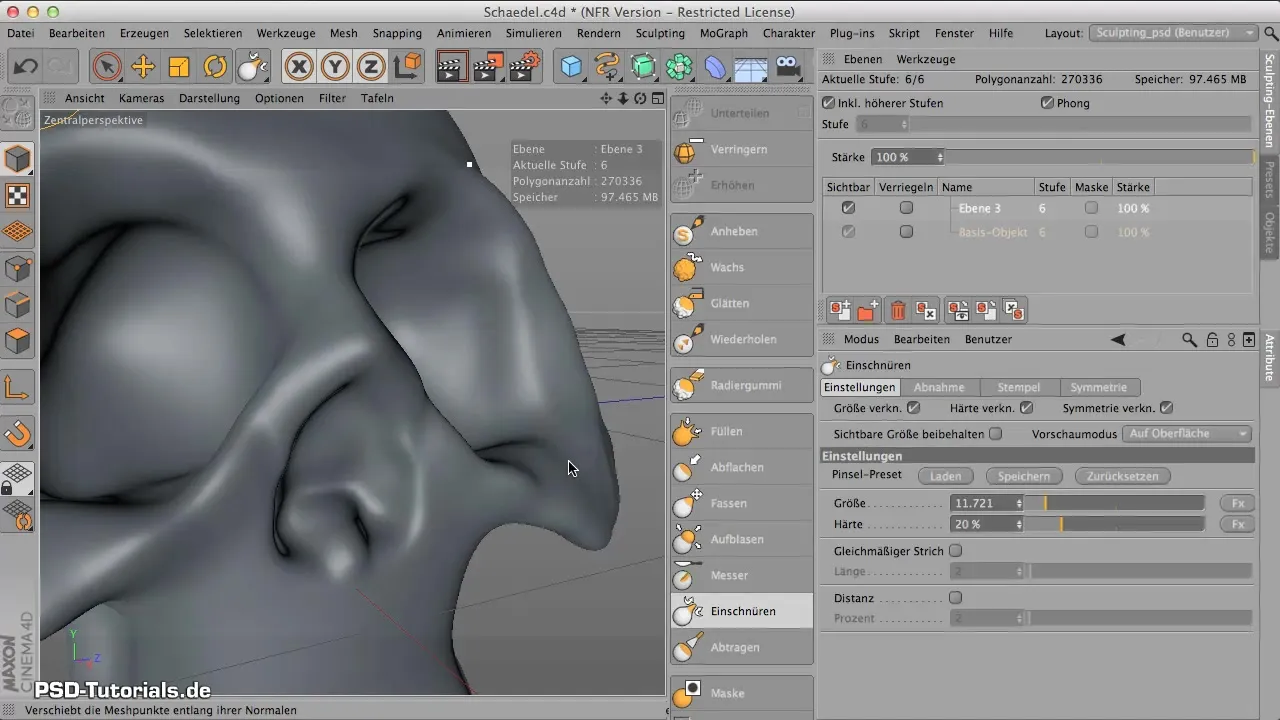
Inizia con il bordo affilato dove si attacca il naso. Questo bordo è particolarmente importante e deve essere lavorato in modo chiaro e preciso, in quanto è molto sottile e rappresenta una parte fondamentale del modello.
Dopo aver lavorato il bordo, puoi apportare ulteriori modifiche con lo Strumento di Fastening. Tira leggermente il bordo verso l'esterno per definire la forma del naso, facendo attenzione a non perdere la nitidezza del bordo.
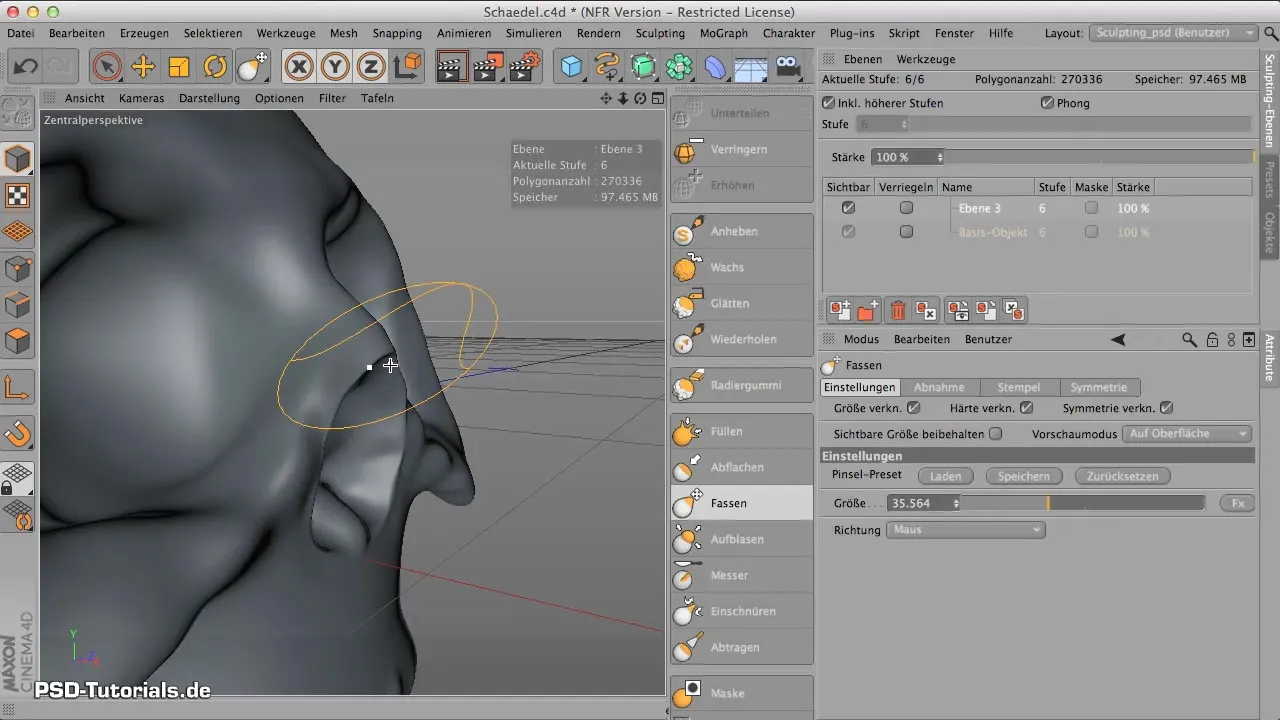
La forma del naso dovrebbe essere piuttosto triangolare e pronunciata. Lo Strumento di Stringimento ti consente una lavorazione efficace mantenendo la nitidezza del bordo.
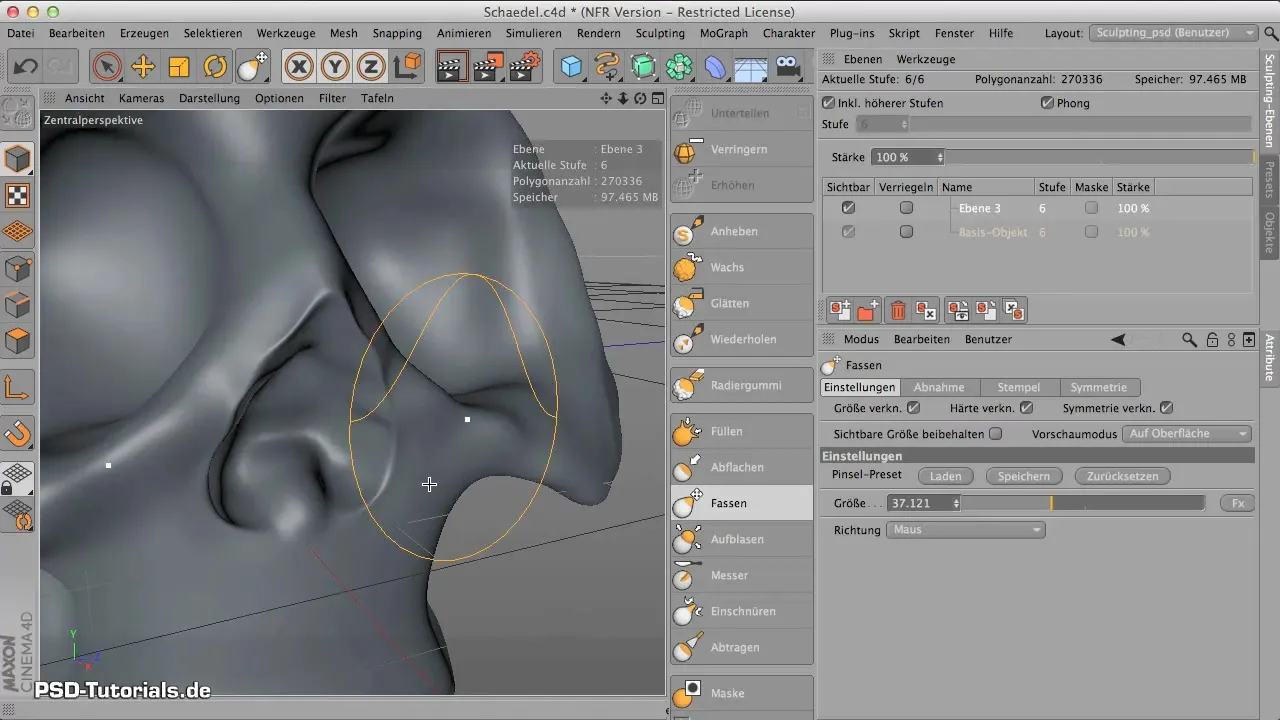
Un ulteriore elemento importante è il raffilamento dei bordi interni per smussare i poligoni irregolari. Usa lo strumento per affinare i bordi dove appaiono troppo grezzi.
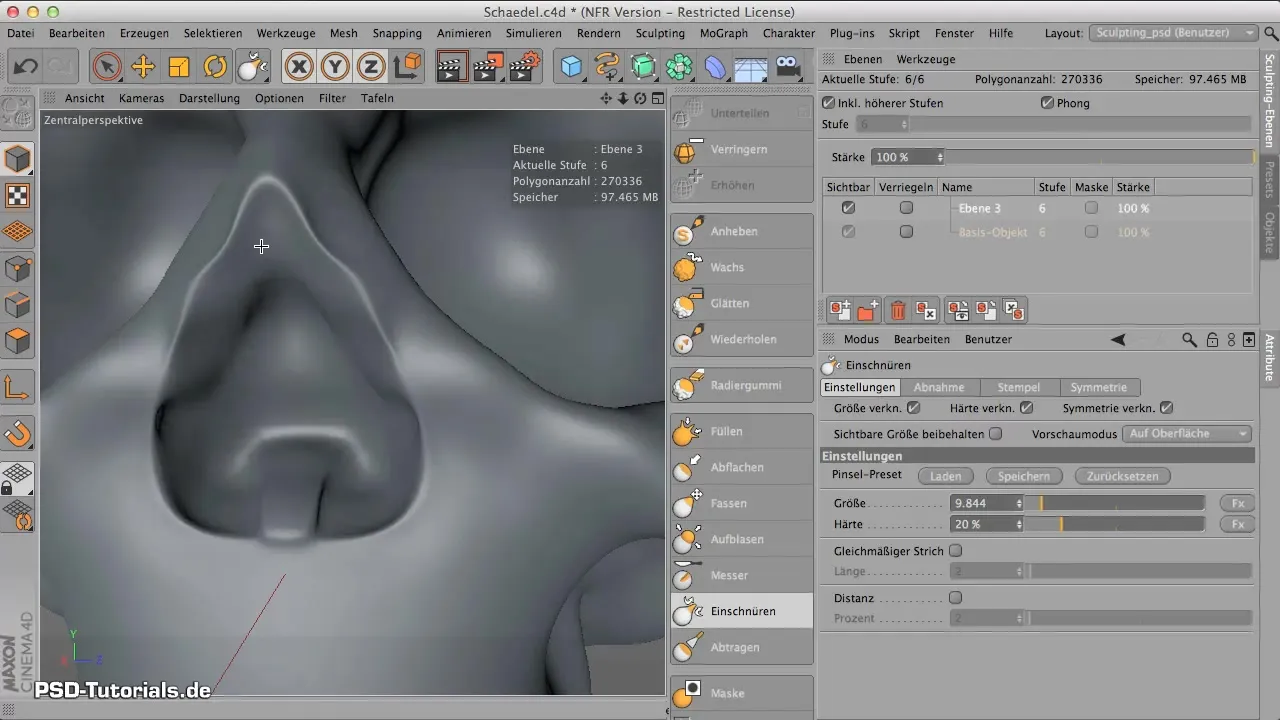
Applica il raffilamento anche sugli zigomi e sulle orbite oculari per ottenere un risultato ancora più realistico. I bordi lisci qui dovrebbero essere sostituiti da fratture per farli sembrare più simili a ossa.
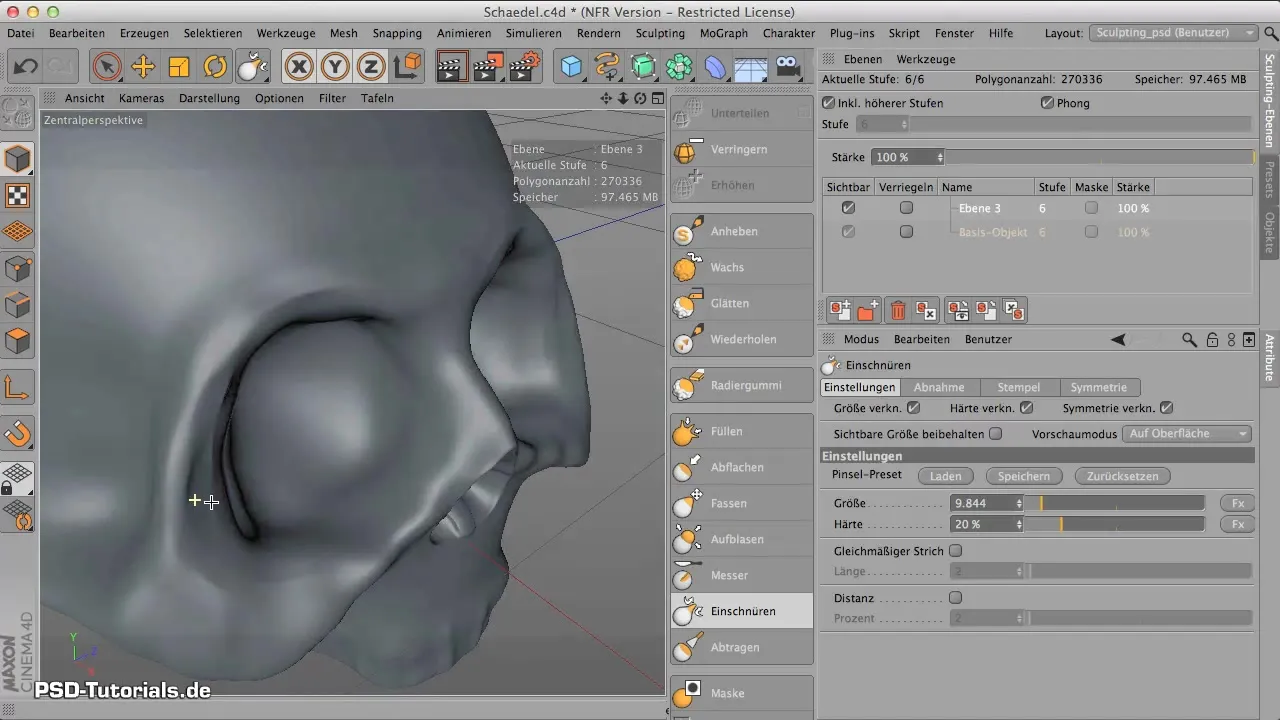
Continua affinando i bordi dello zigomo e del lacrimale. Ovunque sia necessario un bordo affilato, dovrebbe essere applicato lo Strumento di Stringimento.
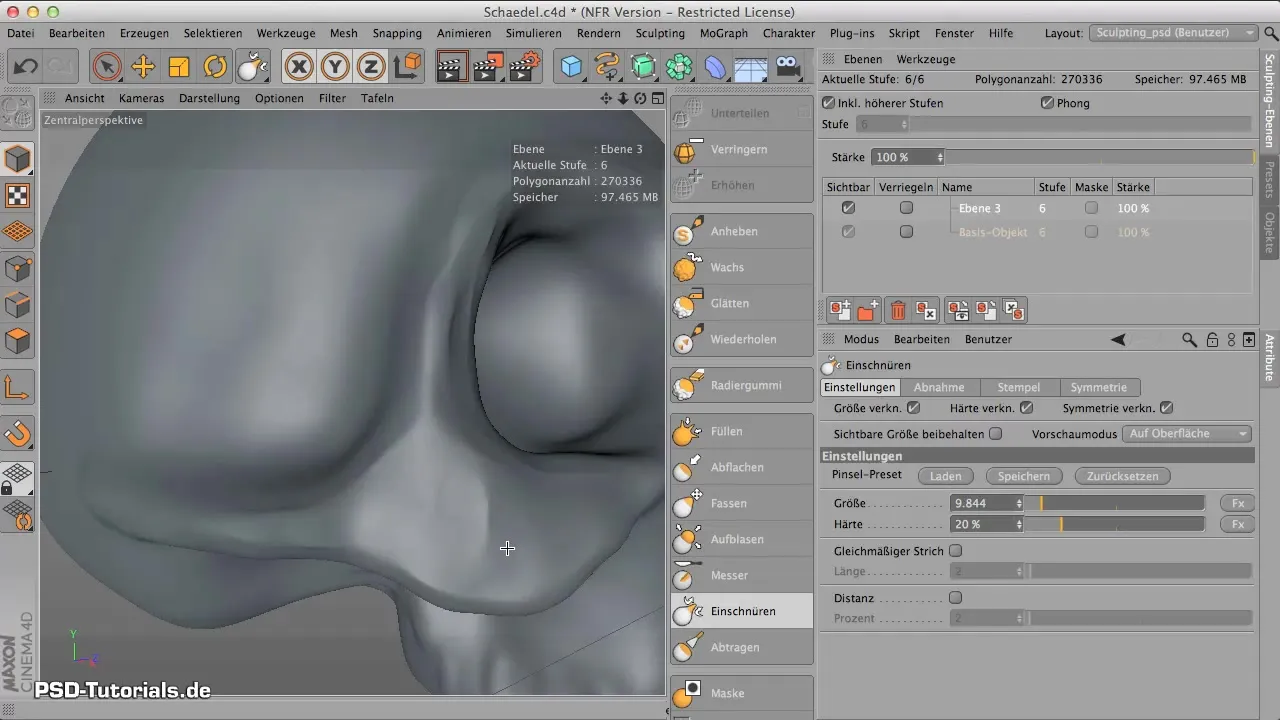
Se le superfici appaiono troppo lisce, passa con lo Strumento di Stringimento per impostare i bordi e creare l'aspetto caratteristico delle ossa.
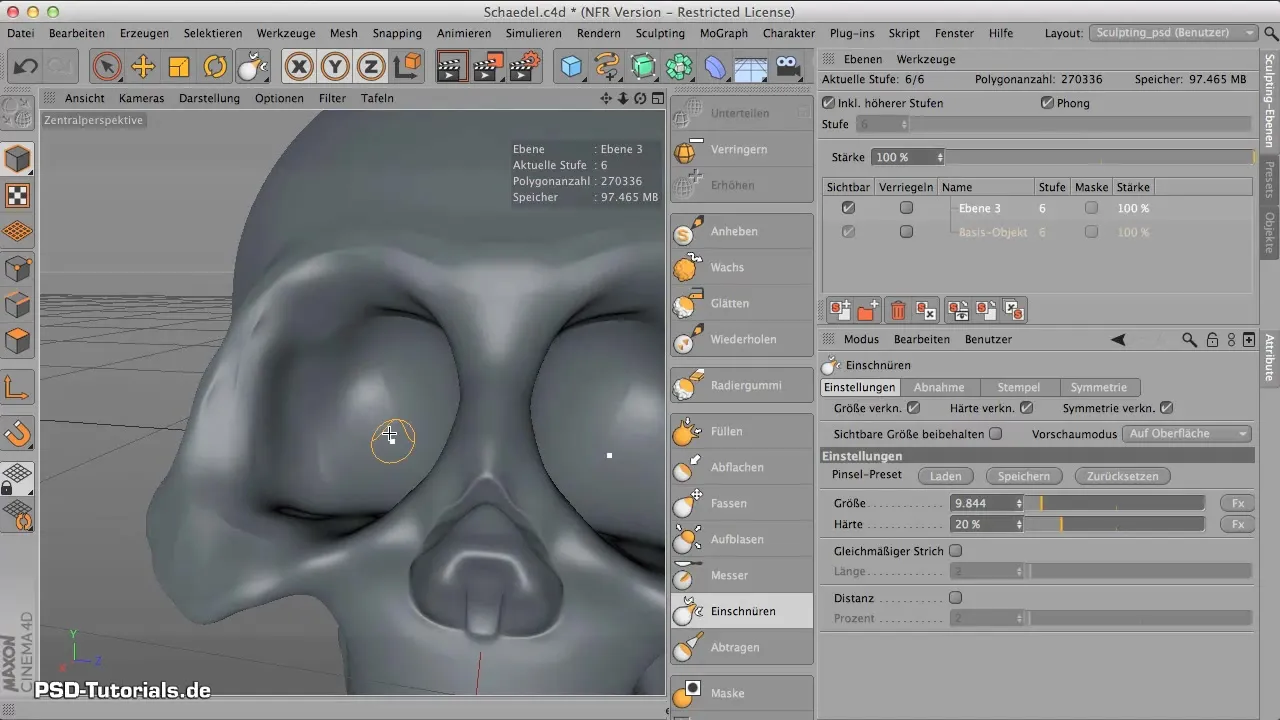
Contorna l'interno delle orbite oculari per rendere anche i bordi visibili lì. Questo aggiunge maggiore profondità e un risultato più nitido.
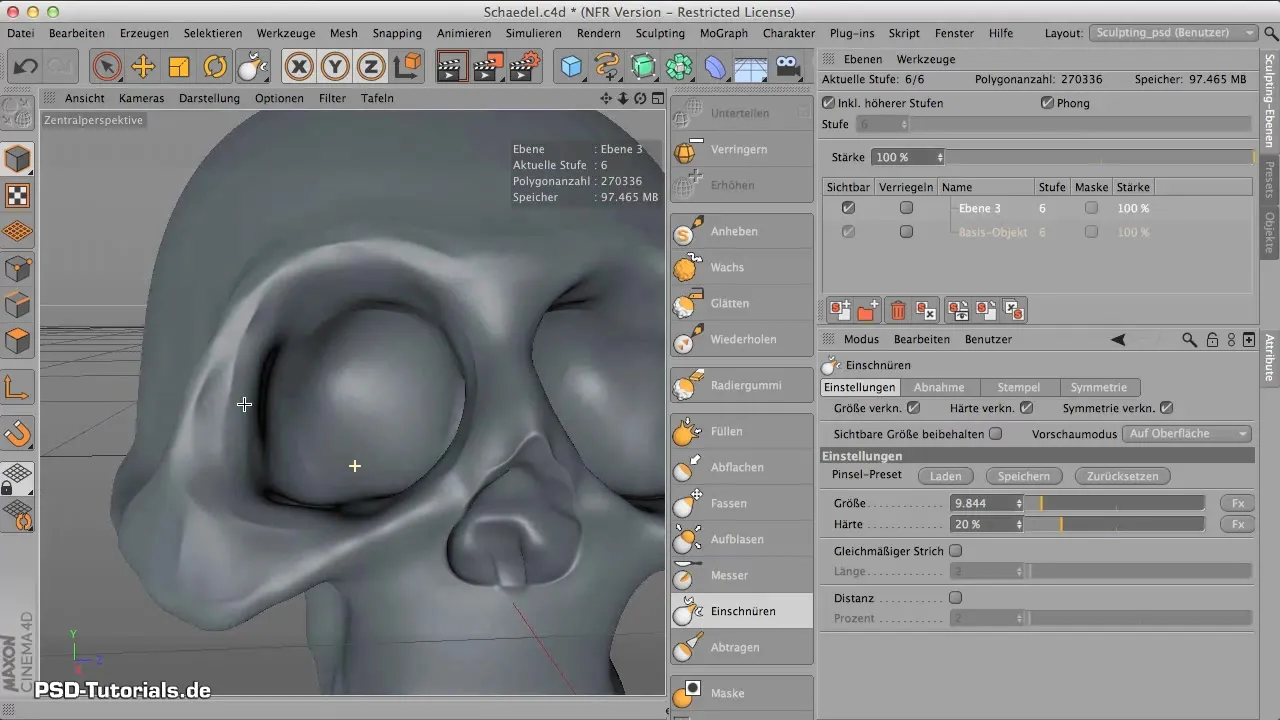
Infine, puoi controllare l'aspetto generale e apportare modifiche se necessario. Quando sei soddisfatto dei contorni e della nitidezza, salva nuovamente il tuo lavoro.
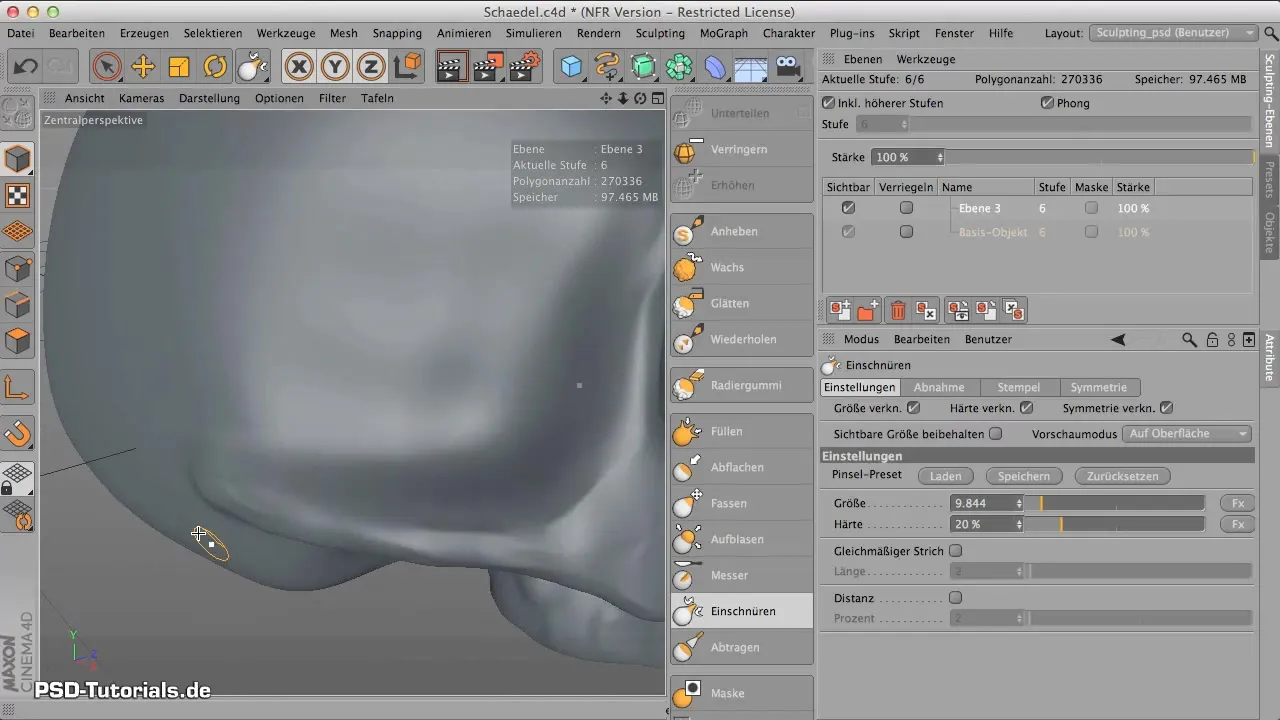
Riepilogo – Contornatura dei bordi in CINEMA 4D
In questa guida hai imparato come contornare i bordi in CINEMA 4D in modo efficace. Utilizzando lo Strumento di Stringimento e modificando il numero di poligoni, otterrai risultati realistici che daranno al tuo modello maggiore profondità ed espressività. Considera se vuoi aggiungere ulteriori dettagli per aumentare ulteriormente la verosimiglianza.
Domande frequenti
Che cos'è lo Strumento di Stringimento?Lo Strumento di Stringimento in CINEMA 4D viene utilizzato per affilare bordi e superfici di un modello e per evidenziare i contorni.
Come aumento il numero di poligoni in CINEMA 4D?Puoi regolare il numero di poligoni aumentando la suddivisione del tuo oggetto nel menu appropriato.
Posso annullare le modifiche?Sì, le modifiche possono sempre essere annullate in CINEMA 4D per controllare diversi passaggi di modifica o correggere errori.
Come imposto la durezza dello Strumento di Stringimento?La durezza dello Strumento di Stringimento può essere regolata nelle opzioni dello strumento.
Ci sono modi per smussare i bordi?Sì, puoi utilizzare il tasto Shift per smussare dolcemente i bordi e migliorare l'aspetto generale.


